Kapazitätsverwaltung: Unterschied zwischen den Versionen
Die Seite wurde neu angelegt: „Nach der Erfassung und Einstellung der Grundlagen müssen die Kapazitäten geschaffen werden. Dazu ist es zunächst notwendig sicher zu stellen, dass Sollzeite…“ |
|||
| (13 dazwischenliegende Versionen von 2 Benutzern werden nicht angezeigt) | |||
| Zeile 1: | Zeile 1: | ||
Nach der Erfassung und Einstellung der Grundlagen müssen die Kapazitäten geschaffen werden. Dazu ist es zunächst notwendig | Nach der Erfassung und Einstellung der Grundlagen müssen die Kapazitäten geschaffen werden. Dazu ist es zunächst notwendig sicherzustellen, dass Sollzeiten in der [[Zeitmanagement|Zeiterfassung]] existieren. Ist dies nicht der Fall können diese über das Programm [[Zeitvorerfassung]] erzeugt werden. Grundsätzlich ist es nicht notwendig Sollzeiten für die Kapazitäten zu verwenden. Sollzeiten existieren aber bereits und werden gepflegt und verwaltet. In diesem Fall ist eine separate Verwaltung von Kapazitäten nicht notwendig. | ||
Aus besonderen Gründen, wenn z.B. keine Verwaltung von Zeiten stattfindet, können die Kapazitäten auch ohne Sollzeiten über die Kapazitätsverwaltung verwaltet werden. Das Programm stellt hierfür alle notwendigen Werkzeuge zur Verfügung. | Aus besonderen Gründen, wenn z.B. keine Verwaltung von Zeiten stattfindet, können die Kapazitäten auch ohne Sollzeiten über die Kapazitätsverwaltung verwaltet werden. Das Programm stellt hierfür alle notwendigen Werkzeuge zur Verfügung. | ||
=Übernahme Sollzeiten= | =Übernahme Sollzeiten= | ||
Die Übernahme der Sollzeiten erfolgt in der Navigation über den Programmstart Sollzeiten Mitarbeiter in Kapazitätsverwaltung übernehmen. | Die Übernahme der Sollzeiten erfolgt in der Navigation Ressourcenplanung über den Programmstart Sollzeiten Mitarbeiter in Kapazitätsverwaltung übernehmen. | ||
Es erscheint ein Dialog in der eine Periode eingegeben werden muss von welcher die Sollzeiten übernommen werden müssen. | Es erscheint ein Dialog in der eine Periode eingegeben werden muss von welcher die Sollzeiten übernommen werden müssen. | ||
Die Berechnung erfolgt dabei pro Tag nach folgender Formel: Sollzeiten – Abwesenheitszeiten – Istzeiten = Kapazität | Die Berechnung erfolgt dabei pro Tag nach folgender Formel: Sollzeiten – Abwesenheitszeiten – Istzeiten = Kapazität | ||
| Zeile 19: | Zeile 19: | ||
{| class="wikitable" | {| class="wikitable" | ||
|- | |- | ||
!Funktion!!Beschreibung | !Funktion!!Beschreibung | ||
|- | |- | ||
|Speichern||Speichert die aktuellen Daten der Ansicht in die Datenbank | |Speichern||Speichert die aktuellen Daten der Ansicht in die Datenbank | ||
| Zeile 25: | Zeile 25: | ||
|Aktualisieren||Aktualisiert die aktuelle Ansicht aus der Datenbank | |Aktualisieren||Aktualisiert die aktuelle Ansicht aus der Datenbank | ||
|- | |- | ||
|Periode zurück||Wechselt | |Periode zurück||Wechselt zur vorherigen Periode (bei Wochenansicht eine Woche zurück, bei Monatsansicht einen Monat zurück) | ||
|- | |- | ||
|Periode vor||Wechselt | |Periode vor||Wechselt zur nächsten Periode (bei Wochenansicht eine Woche vor, bei Monatsansicht einen Monat vor) | ||
|- | |- | ||
|zu Heute wechseln||Wechselt die aktuelle Ansicht auf das aktuelle Datum | |zu Heute wechseln||Wechselt die aktuelle Ansicht auf das aktuelle Datum | ||
| Zeile 40: | Zeile 40: | ||
|- | |- | ||
|neue Quelle einfügen||Fügt der Selektierten Ressource eine neue Quelle hinzu | |neue Quelle einfügen||Fügt der Selektierten Ressource eine neue Quelle hinzu | ||
|- | |||
|Mitarbeiter hinzufügen|| | |||
|- | |- | ||
|Mitarbeiter verschieben||Verschiebt die Ressourcen eines Mitarbeiters an eine andere Ressource | |Mitarbeiter verschieben||Verschiebt die Ressourcen eines Mitarbeiters an eine andere Ressource | ||
| Zeile 48: | Zeile 50: | ||
|- | |- | ||
|} | |} | ||
Aktuelle Version vom 8. Februar 2017, 14:46 Uhr
Nach der Erfassung und Einstellung der Grundlagen müssen die Kapazitäten geschaffen werden. Dazu ist es zunächst notwendig sicherzustellen, dass Sollzeiten in der Zeiterfassung existieren. Ist dies nicht der Fall können diese über das Programm Zeitvorerfassung erzeugt werden. Grundsätzlich ist es nicht notwendig Sollzeiten für die Kapazitäten zu verwenden. Sollzeiten existieren aber bereits und werden gepflegt und verwaltet. In diesem Fall ist eine separate Verwaltung von Kapazitäten nicht notwendig.
Aus besonderen Gründen, wenn z.B. keine Verwaltung von Zeiten stattfindet, können die Kapazitäten auch ohne Sollzeiten über die Kapazitätsverwaltung verwaltet werden. Das Programm stellt hierfür alle notwendigen Werkzeuge zur Verfügung.
Übernahme Sollzeiten
Die Übernahme der Sollzeiten erfolgt in der Navigation Ressourcenplanung über den Programmstart Sollzeiten Mitarbeiter in Kapazitätsverwaltung übernehmen. Es erscheint ein Dialog in der eine Periode eingegeben werden muss von welcher die Sollzeiten übernommen werden müssen. Die Berechnung erfolgt dabei pro Tag nach folgender Formel: Sollzeiten – Abwesenheitszeiten – Istzeiten = Kapazität Wurden bereits Kapazitäten verschoben, wird dies berücksichtigt. Restkapazitäten werden dabei immer auf die Stammressource des Mitarbeiters gebucht.
Verwaltung der Kapazitäten
Über den Programmstart Kapazitätsverwaltung können die Kapazitäten verwaltet werden.
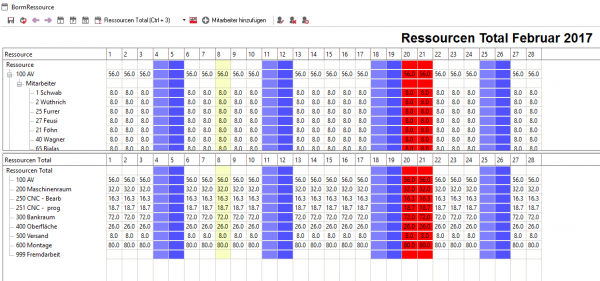
Im oberen Bereich sind die einzelnen Ressourcen und dessen Quellen aufgelistet. Im Ansichtsmodus „Ressourcen variabel“ besteht die Möglichkeit die Daten zu editieren. Das Feld welches den Fokus hat kann mit der Delete-Taste gelöscht werden oder mit einem Doppelklick bearbeitet werden.
Im unteren Bereich sind die Summen der einzelnen Ressourcen dargestellt. Dies ist eine reine Anzeige und kann nicht editiert werden.
Funktionen
| Funktion | Beschreibung |
|---|---|
| Speichern | Speichert die aktuellen Daten der Ansicht in die Datenbank |
| Aktualisieren | Aktualisiert die aktuelle Ansicht aus der Datenbank |
| Periode zurück | Wechselt zur vorherigen Periode (bei Wochenansicht eine Woche zurück, bei Monatsansicht einen Monat zurück) |
| Periode vor | Wechselt zur nächsten Periode (bei Wochenansicht eine Woche vor, bei Monatsansicht einen Monat vor) |
| zu Heute wechseln | Wechselt die aktuelle Ansicht auf das aktuelle Datum |
| Wochenansicht | Wechselt zur Wochenansicht |
| Monatsansicht | Wechselt zur Monatsansicht |
| Ansicht wechseln | Wechselt die Ansicht auf fixe, variable oder totale Ressourcen |
| Optionen | Ruft den Optionen-Dialog auf |
| neue Quelle einfügen | Fügt der Selektierten Ressource eine neue Quelle hinzu |
| Mitarbeiter hinzufügen | |
| Mitarbeiter verschieben | Verschiebt die Ressourcen eines Mitarbeiters an eine andere Ressource |
| Mitarbeiter löschen | Löscht die Kapazität eines Mitarbeiters in einem bestimmten Zeitraum |
| Mitarbeiter Kapazität einfügen | Fügt einem Mitarbeiter Kapazitäten in einem bestimmten Zeitraum hinzu |